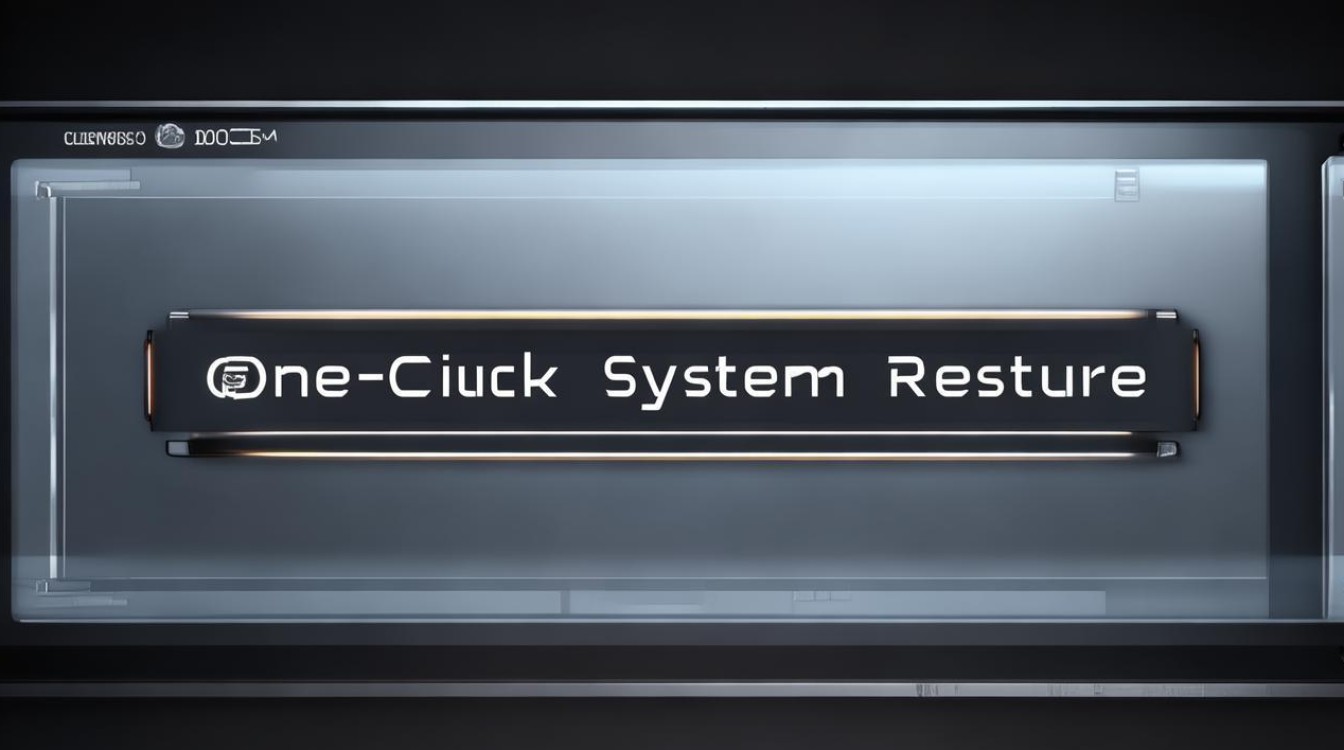怎样装电脑系统
shiwaishuzidu 2025年4月20日 04:53:40 系统 21
装电脑系统可使用U盘或光盘,设置BIOS从U盘/光盘启动,按提示操作。
装电脑系统是一个详细而必要的过程,尤其是当你的电脑出现故障或者你想升级操作系统时,以下是一个基本的指南,教你如何安装电脑系统:

准备工作
- 备份数据:在开始之前,确保你已经备份了所有重要数据,因为安装过程中会格式化硬盘,导致数据丢失。
- 获取安装介质:你需要一个可引导的USB驱动器或者DVD,上面有你想要安装的操作系统的安装文件。
- 检查系统要求:确保你的电脑满足新操作系统的最低硬件要求。
- 驱动程序:下载并准备好所有必要的硬件驱动程序,比如显卡、声卡和网络适配器的驱动。
安装步骤
| 步骤 | 描述 |
|---|---|
| 1 | 将USB驱动器或DVD插入电脑,并启动电脑,如果BIOS设置不是设置为从该设备启动,进入BIOS更改启动顺序。 |
| 2 | 电脑启动后,加载操作系统安装程序,这通常会自动发生,但如果不自动,你可能需要手动选择启动文件。 |
| 3 | 选择语言、时间和货币格式以及键盘或输入方法,然后点击“下一步”。 |
| 4 | 点击“安装现在”按钮开始安装过程。 |
| 5 | 阅读许可条款,勾选接受,然后点击“下一步”。 |
| 6 | 选择“自定义:仅安装Windows(高级)”(如果是Windows系统),以便你可以控制分区设置。 |
| 7 | 在硬盘上选择要安装操作系统的分区,可以是现有分区或者新创建的分区,如果你想要一个干净的安装,可以选择删除所有分区并创建一个新分区。 |
| 8 | 点击“下一步”,安装程序将开始复制文件和安装操作系统,这可能需要一些时间,并且电脑可能会重启几次。 |
| 9 | 安装完成后,电脑会重启并显示初始设置屏幕,按照屏幕上的指示完成剩余的设置步骤,如设置用户账户和密码。 |
| 10 | 安装完成后,安装所有必要的驱动程序和更新。 |
FAQs
Q1: 如果我在安装过程中遇到错误怎么办? A1: 如果在安装过程中遇到错误,首先检查是否是硬件兼容性问题,确保你的硬件满足操作系统的要求,检查安装介质是否损坏或制作不正确,如果问题依旧,尝试搜索具体的错误代码,通常可以找到相关的解决方案或论坛讨论。
Q2: 安装操作系统后,我需要做什么来保持系统的最佳性能? A2: 为了保持系统的最佳性能,你应该定期进行以下操作:

- 更新操作系统和所有软件到最新版本。
- 运行防病毒软件,保护系统免受恶意软件的侵害。
- 定期清理硬盘上的临时文件和不需要的程序。
- 监控启动程序,禁用不必要的启动项以加快启动速度。
- 确保所有硬件驱动程序都是最新的。
- 定期进行磁盘碎片整理(对于HDD而言)。
遵循这些步骤和建议,你应该能够顺利地安装新的电脑系统,并保持其良好的运行状态。